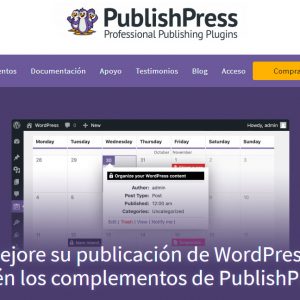En WordPress es muy sencillo registrar nuevo administrador o usuario mediante el panel de la administración, en unos clics y listo, pero en algunos casos que no tienes acceso al área de administración, o un cliente sólo te da los credenciales de acceso al FTP para hacer el trabajo necesario. Hoy te mostraremos cómo registrar nuevo administrador en WordPress por FTP.
Cómo Registrar Nuevo Administrador?
Para registrar nuevo administrador, o cualquier usuario en WordPress mediante FTP, como FileZilla o cualquier otro programa de transferencia de archivos, primero debes tener credenciales de acceso para cuenta FTP del sitio web, para que puedas añadir el snippet de código.
Antes de modificar cualquier línea en la instalación, debes tener una copia de respaldo completa del sitio web para evitar imprevistos desagradables. Si no tienes los conocimientos suficiente, por favor no hagas ningún cambio, y mejor contacta a profesionales.
Añadir Nuevo Administrador por FTP
Ahora que estás conectado al servidor de la instalación, te diriges al archivo functions.php ubicado en la ruta ~/wp-content/themes/tutema/, bajas y abres el archivo con un editor de código como Notepad++ y pegas el siguiente código al final del archivo.
function wpbody_nuevo_admin() {
// Nombre de usuario
$nombre = 'nombre';
// Contraseña de usuario
$clave = 'contrasena';
// Email de usuario
$email = 'nombre@example.com';
if ( !username_exists($nombre) && !email_exists($email) ) {
$id = wp_create_user( $nombre, $clave, $email );
$usuario = new WP_User( $id );
$usuario->set_role( 'administrator' );
}
}
add_action('init','wpbody_nuevo_admin');
Después de copiar el código en el archivo de functions.php en el tema activo, necesitas ahora hacer algunos pequeños cambios sobre el código, para ajustarlo a los valores que tú necesitas.
Cambia el valor de la variable al nombre de usuario que quieres registrar, por ejemplo:
$nombre = 'alex';
También el valor de la clave o contraseña, por ejemplo:
$clave = 'quiero2gatos';
Y al final cambias el valor del email a una dirección electrónica correcta:
$email = 'nombre@example.com';
De esta forma el código quedará ajustado al nuevo usuario que vas a crear como administrador. Cuando se crea la nueva cuenta, elimina el código del archivo de functions.php porque ya no sirve.
Esperamos que este código te ayude para registrar nuevo administrador en tu sitio web, o en el sitio de tu cliente. Recuerda usar este código de forma responsable. Síguenos en facebook, twitter y google+ para colocar tus preguntas.